360浏览器怎么访问谷歌搜索?360浏览器是非常常见的一款网页浏览软件,用户可以在这里快速的进行网页访问或资源查找,也可以根据自己的个人偏好进行搜索引擎选择。最近很多用户想在这里使用谷歌搜索的时候发现无法访问,那么应该如何解决这个问题呢?下面就是浏览器之家小编为大家带来的一键添加谷歌访问插件步骤攻略大全分享。
一键添加谷歌访问插件步骤攻略大全
1、首先点击360浏览器右上角的“管理”图标,如下图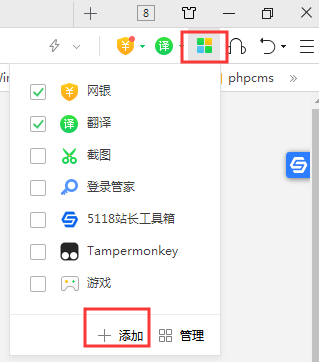
2、接下来打开应用市场,搜索谷歌访问助手,找到之后点击安装;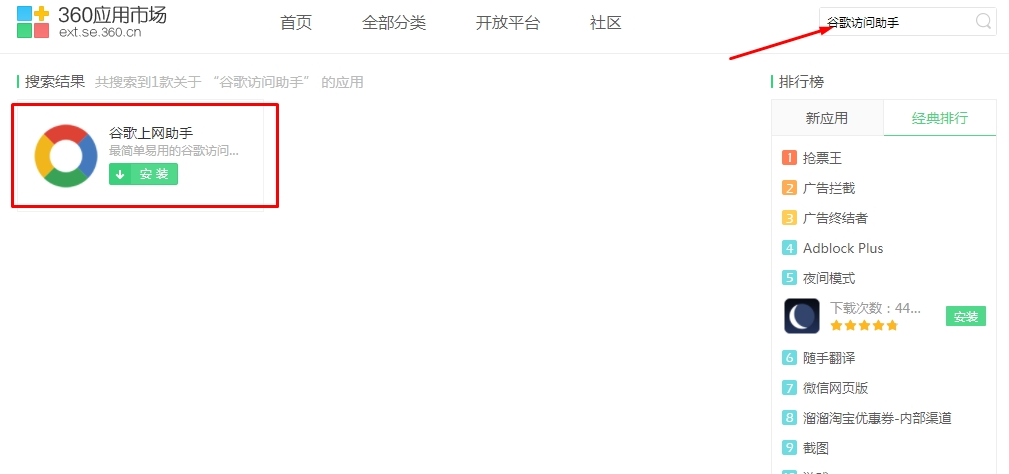
3、出现要添加“谷歌上网助手”码?点击添加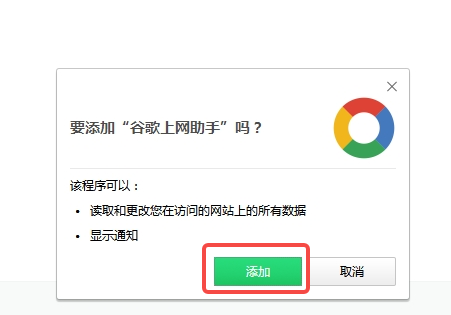
4、好,到这里出现这个界面就是安装完成了。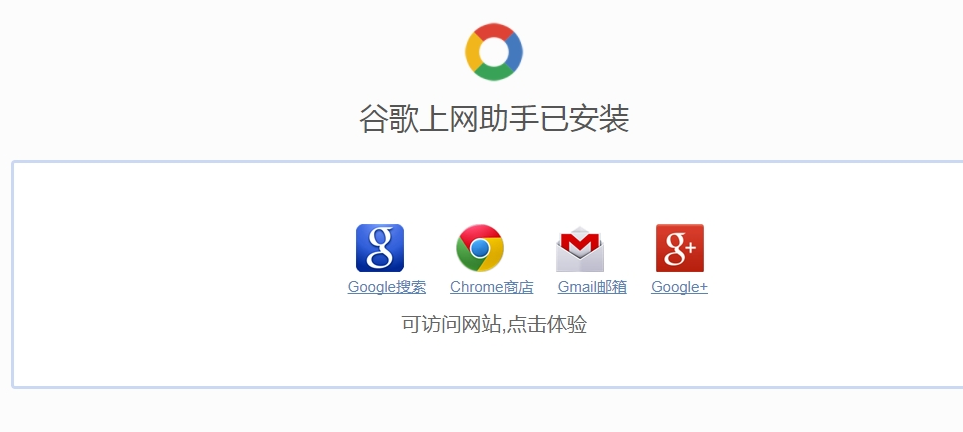
5、最后,我们就可以打开谷歌搜索了。如下图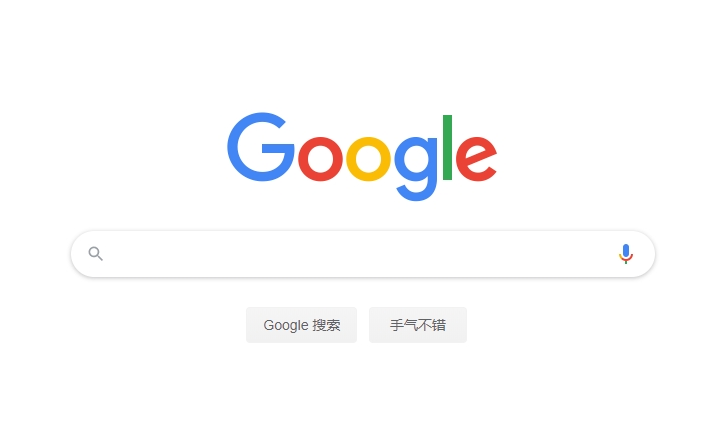
以上就是小编为你们带来的关于360浏览器怎么访问谷歌搜索-一键添加谷歌访问插件步骤攻略大全,想获取更多精彩内容请前往浏览器之家。
















